Как удалить дубликаты файлов на Mac

Со временем дубликаты файлов могут засорить ваш Mac, замедлить производительность и потратить драгоценное место на диске. С Zero Duplicates вы можете легко найти и удалить дубликаты файлов, сохраняя систему чистой и эффективной. Этот комплексный подход работает вместе с другими стратегиями обслуживания Mac и методами оптимизации хранилища для оптимальной производительности.
Почему стоит выбрать Zero Duplicates?
Zero Duplicates разработан для пользователей Mac, iPhone и iPad. Он использует интеллектуальный алгоритм сканирования для быстрого и точного определения дубликатов файлов. Независимо от того, являетесь ли вы профессионалом или обычным пользователем, наше приложение делает управление файлами простым. Теперь доступно на iOS и iPadOS с той же мощной технологией обнаружения дубликатов.
Некоторые ключевые преимущества включают:
- Быстрое и точное обнаружение дубликатов
- Удобный интерфейс с понятными инструкциями
- Безопасное удаление файлов, гарантирующее, что вы никогда не удалите важные файлы по ошибке
- Регулярные обновления и улучшения на основе отзывов пользователей
Как это работает
Zero Duplicates делает поиск и удаление дубликатов файлов простым с помощью интуитивно понятного пошагового процесса:
-
Добавьте папки и найдите дубликаты
Нажмите "Добавить папку", чтобы выбрать папки, которые вы хотите просканировать, затем нажмите "Найти дубликаты", чтобы начать процесс сканирования.
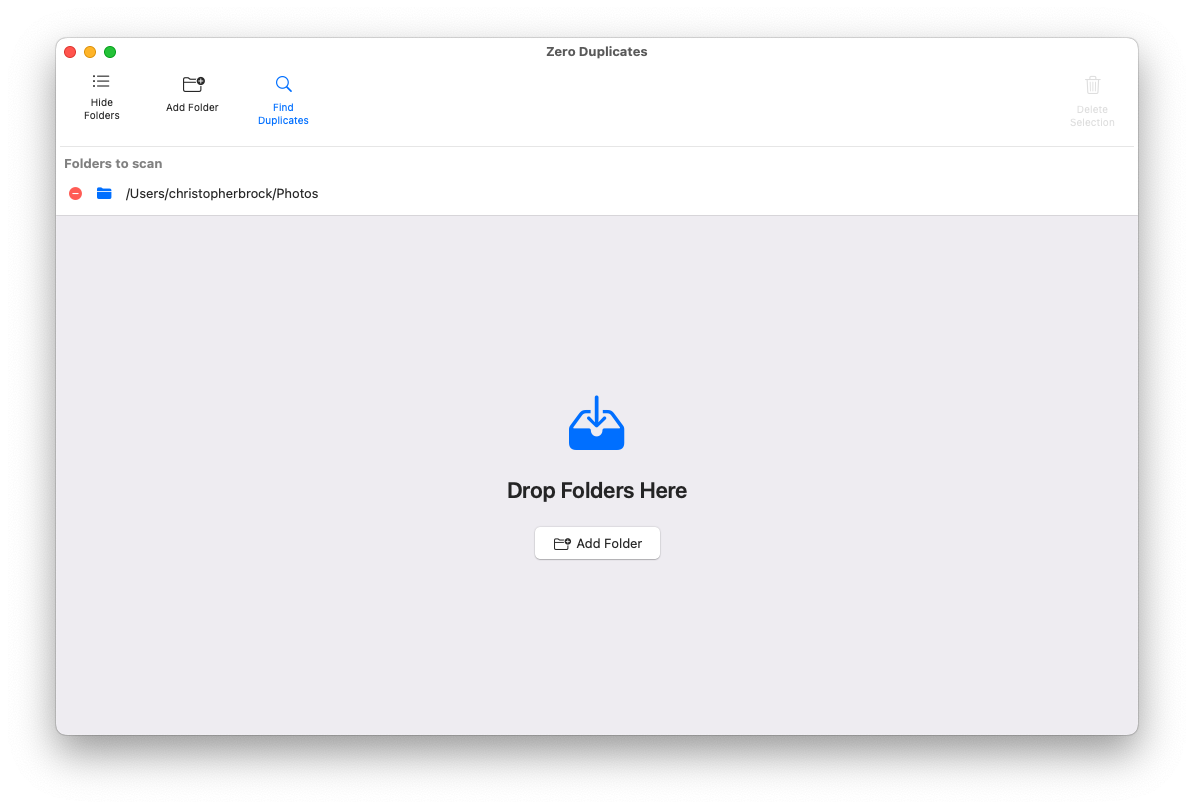
-
Выберите дубликаты
Выберите дубликаты одним из следующих способов:
- Щёлкнув по одному дубликату файла, или
- Щёлкнув правой кнопкой мыши (или нажав на значок меню), чтобы выбрать пакетом все файлы в папке текущего файла.
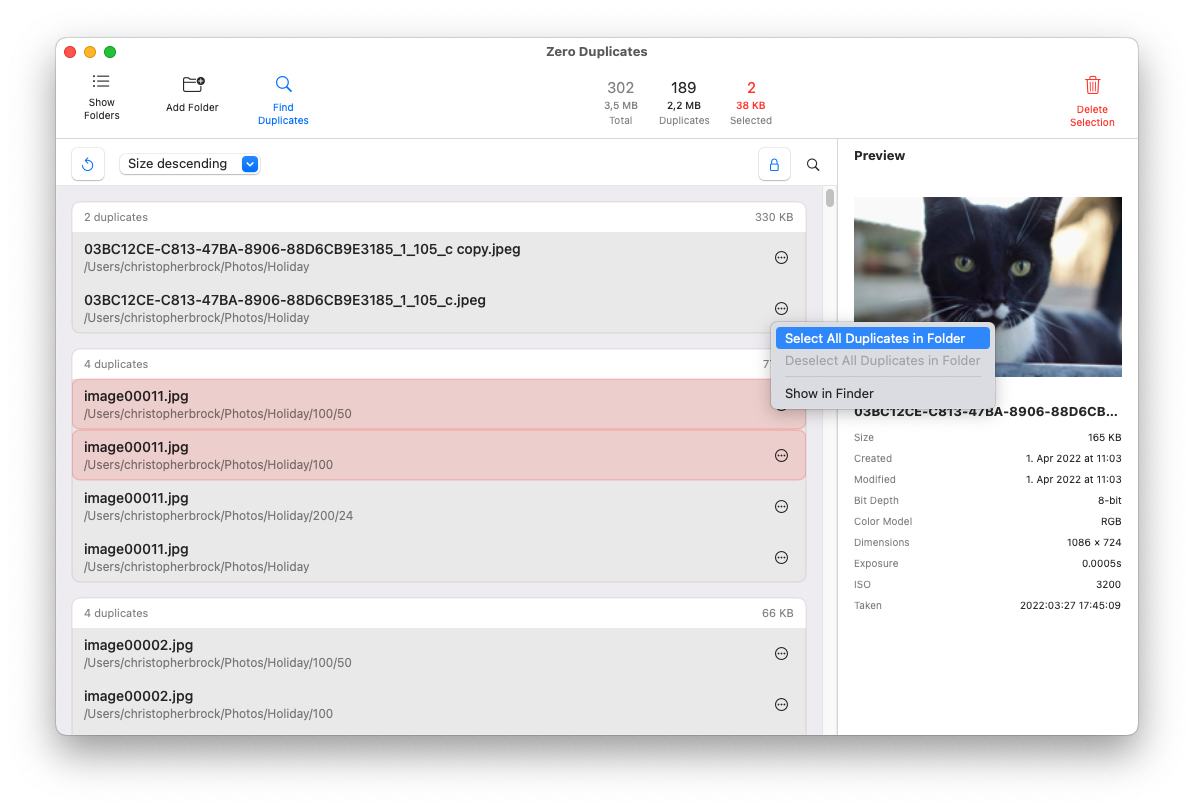
Знаете ли вы? Zero Duplicates гарантирует, что только n-1 дубликатов файлов выбраны, чтобы избежать случайного удаления всех копий. Если вы хотите отметить все экземпляры для удаления, нажмите на значок замка, чтобы отключить "Безопасный выбор".
-
Удалить выбранное
Последний шаг – удалить выбранное:
- Переместить в корзину: Файлы перемещаются в корзину, что означает, что они потенциально могут быть восстановлены (место не освобождается сразу).
- Удалить безвозвратно: Файлы немедленно удаляются и не могут быть восстановлены, освобождая место мгновенно.
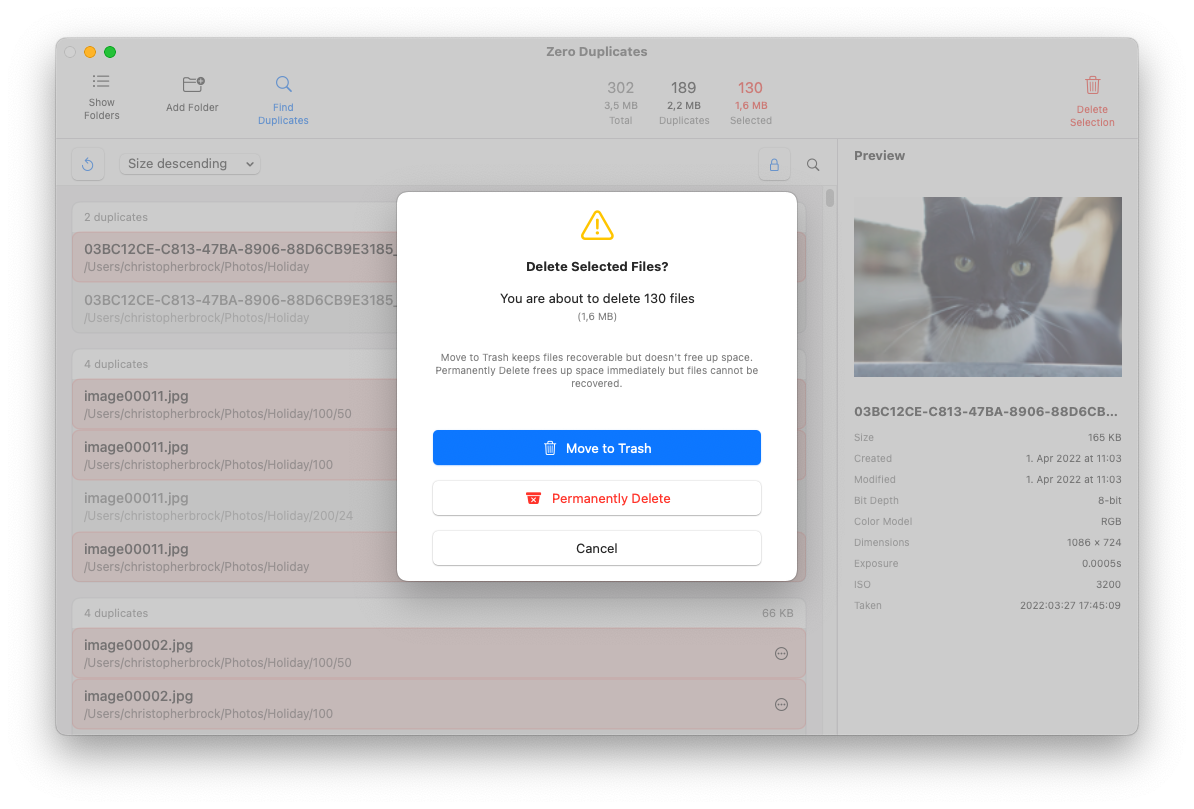
Начните сегодня
Готовы очистить свой Mac? Скачайте Zero Duplicates сейчас и испытайте беспроблемное управление файлами!





